
Você está recebendo mensagens de erro Urlmon.dll ausentes ou não encontradas em seu PC ou laptop com Windows 10? Se sua resposta for SIM, então você está no lugar certo.
O erro Urlmon.dll é um erro comum enfrentado pelos usuários do Windows 10, bem, isso pode ser corrigido registrando novamente os arquivos Urlmon.dll ou reparando os arquivos corrompidos do sistema Windows.
No entanto, existem outras soluções também, continue lendo o artigo para descobrir as melhores soluções possíveis para corrigir Urlmon.dll não encontrado ou erro ausente .
O que é Urlmon.dll?
O arquivo Urlmon.dll é um importante arquivo da Microsoft utilizado pelo sistema operacional Windows para carregar a biblioteca “Object Linking and Embedding” no PC.
Bem, a biblioteca “Object Linking and Embedding” geralmente contém um conjunto de configurações e arquivos que são utilizados por diferentes programas em execução no sistema para executar funções como hiperlink, impressão e outras funções.
Mas, às vezes, ao instalar o novo programa, o arquivo DLL é corrompido e excluído e, devido a isso, você não consegue executar o programa específico e começar a obter Urlmon.dll não encontrado e erro ausente.
E, como resultado, você não consegue abrir certos aplicativos ou jogos que usam os arquivos urlmon DLL.
No entanto, felizmente, algumas correções funcionam para você corrigir Urlmon.dll ausente ou não encontrado um erro .
Além disso, isso aparece para o sistema do usuário de várias maneiras diferentes. Aqui confira alguns dos erros comuns de urlmon.dll.
Por que estou recebendo a mensagem de erro Urlmon.dll?
A mensagem de erro Urlmon.dll pode aparecer quando este arquivo dll fica inacessível ou o sistema operacional não consegue buscar o arquivo DLL urlmon.
Às vezes, os erros urlmon.dll podem apontar para uma corrupção de registro , vírus de computador ou problema de malware ou até mesmo uma falha de hardware.
Bem, não importa o que causa o erro urlmon.dll ausente ou não encontrado, basta seguir as correções abaixo indicadas para resolver o erro urlmon.dll no Windows.
Algumas mensagens de erro relacionadas ao urlmon.dll:
- “Urlmon.dll não encontrado”
- “Esta aplicação falhou ao iniciar porque urlmon.dll não foi encontrado. A reinstalação do aplicativo pode corrigir esse problema.”
- “Não foi possível encontrar [PATH]\urlmon.dll”
- O ordinal 459 não pôde ser localizado na biblioteca de vínculo dinâmico urlmon.dll
- “O arquivo urlmon.dll está ausente.”
- “Não é possível iniciar [APLICATIVO]. Um componente necessário está ausente: urlmon.dll. Por favor, instale [APLICATIVO] novamente.”
Como faço para corrigir o erro Urlmon.dll no Windows 10?
Observação: se você não conseguir inicializar seu sistema, inicialize o Windows no modo de segurança e tente as correções fornecidas abaixo:
Índice
#1: Registre novamente o Urlmon.dll
Em primeiro lugar, sugere-se registrar novamente o arquivo Urlmon.dll, pois a instalação dos arquivos mais recentes pode causar corrupção ou excluir o arquivo.
Siga os passos para fazê-lo:
- Clique com o botão direito do mouse no botão Iniciar > clique em Prompt de comando e execute-o como administrador.
- Agora, na janela do prompt de comando > digite regsvr32 urlmon.dll > pressione Enter
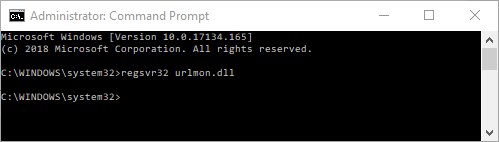
E quando o comando for concluído> reinicie seu PC.
Agora verifique se o erro faltando Urlmon.dll foi resolvido ou não.
#2: Verificar infecção por vírus/malware
Se o seu PC estiver infectado com uma infecção por vírus ou malware, verifique seu sistema com uma boa infecção por antivírus.
Certifique-se de baixar o programa antivírus de terceiros confiável e verificar seu sistema completamente para remover todas as infecções por malware ou vírus do seu PC/laptop.
Você também pode escanear seu sistema com o SpyHunter, este é um programa avançado que protege seu sistema contra ameaças online e infecção por malware.
Obtenha o SpyHunter para remover completamente as ameaças de vírus ou malware
#3: Reinstale os aplicativos/programas relacionados
Se você estiver recebendo um erro urlmon.dll ao usar um programa específico, é melhor desinstalar o programa ou aplicativo específico e reinstalá-lo.
Para desinstalar os programas siga os passos indicados:
- Primeiro, clique em Iniciar > Painel de Controle
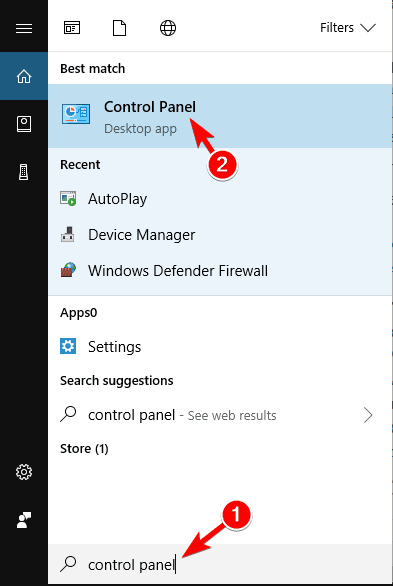
- Em seguida, na janela aberta, clique em Desinstalar um programa em Programas
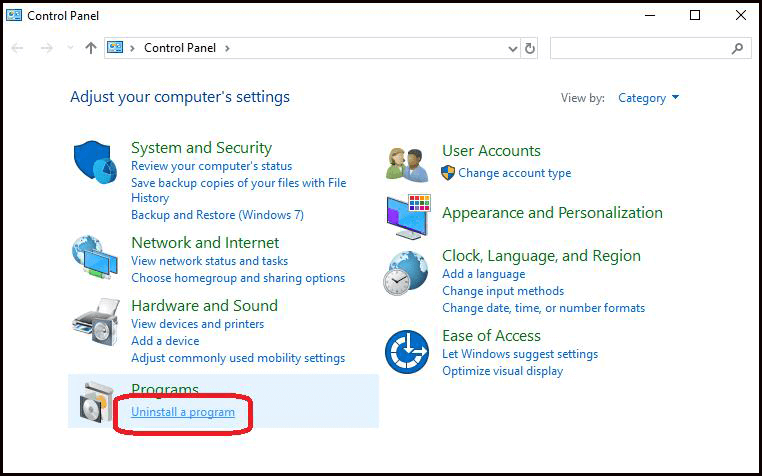
- E conforme a lista aparece> navegue até o programa específico que está causando o problema
- Clique com o botão direito nele e clique em Desinstalar

- Aguarde a conclusão do programa de desinstalação e reinicie o dispositivo
E é isso, o programa é desinstalado do seu computador.
Às vezes, a desinstalação manual do programa não o remove completamente, alguns de seus arquivos inúteis ou entradas de registro são deixadas para trás. E quando você instalar o programa da próxima vez, ele começará a causar problemas
Portanto, é recomendável optar pelo desinstalador de terceiros, pois remova o programa completamente do seu sistema.
Obtenha o Revo Uninstaller para remover o programa completamente
Agora, depois de remover completamente o programa específico, reinstale a nova cópia do programa em seu sistema Windows.
#4: Atualize seu sistema Windows 10
Verifique se a atualização mais recente do Windows 10 está disponível e instale-a para ajudá-lo a substituir ou atualizar os arquivos DLL no seu PC.
Siga os passos para fazê-lo:
- Pressione a tecla Windows + I para abrir o aplicativo Configurações e clique na opção Atualizações e segurança.
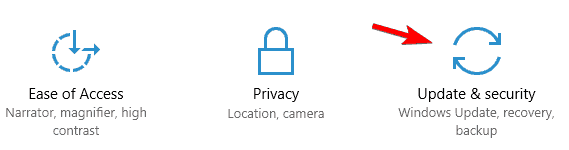
- Em seguida, clique na opção Windows Update > clique no botão Verificar atualizações .
- E espere o Windows 10 verificar as atualizações disponíveis e instalá-las em seu sistema.
#5: Atualize o driver do sistema
Drivers de sistema desatualizados também podem gerar erros de urlmon.dll . Portanto, verifique se os drivers do sistema estão atualizados ou não.
Além disso, se você estiver recebendo uma mensagem de erro “ urlmon.dll está faltando ” ao tentar jogar um videogame 3D, é recomendável atualizar os drivers da placa de vídeo também.
Você pode procurar a atualização de driver mais recente no site do fabricante ou no site oficial da Microsoft e procurar a atualização de driver mais recente.
Você também pode atualizar o driver automaticamente com o Driver Easy . Isso verifica e atualiza os drivers automaticamente, verificando uma vez e atualizando facilmente todos os drivers do sistema e os drivers da placa de vídeo.
Obtenha o Driver Easy para atualizar os drivers automaticamente
#6: Reparar arquivos corrompidos do Windows
Às vezes, devido aos arquivos de sistema do Windows corrompidos , você também pode encontrar erro urlmon.dll. E para reparar arquivos de sistema corrompidos, execute o comando embutido System File Checker.
Siga os passos para fazê-lo:
- Primeiro, pressione a tecla Windows + X > escolha Prompt de Comando (Admin).
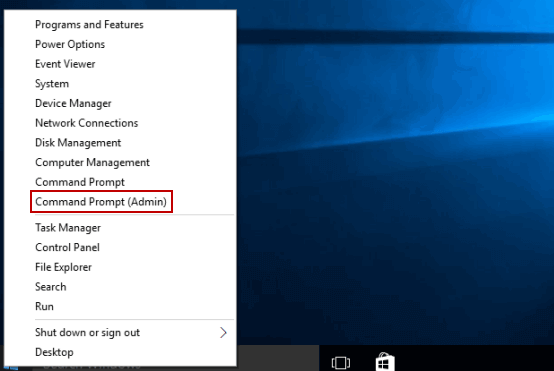
- Agora, no prompt de comando, digite o comando abaixo e pressione Enter.
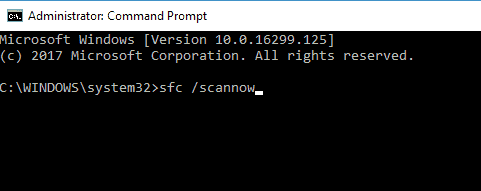
- Aguarde a conclusão do processo de digitalização (aprox. 15 min.)
E reinicie o computador, verifique se o erro urlmon.dll foi corrigido ou não. Além disso, sinta-se à vontade para ler nosso guia para seguir mais soluções manuais para corrigir erros de DLL .
Estima-se que agora o urlmon.dll foi corrigido, mas se não, então é melhor verificar o seu sistema com a DLL Repair Tool automática .
Solução melhor e fácil para corrigir erro ausente do Urlmon.dll
Se, depois de seguir as soluções manuais, você ainda encontrar o erro urlmon.dll , poderá corrigi-lo facilmente executando a PC Reparar Ferramenta . Esta é uma ferramenta de reparo avançada que, apenas verificando uma vez, corrige arquivos DLL corrompidos ou ausentes em apenas alguns cliques .
Isso também é capaz de corrigir vários problemas de computador e outros erros, como erro BSOD, erro EXE, reparar arquivos corrompidos do sistema Windows, entradas de registro, evitar perda de arquivos e muito mais
Ele corrige erros e mantém o PC protegido contra falhas aleatórias, outros erros do sistema e otimiza o desempenho do PC com Windows.
Obtenha o PC Repair Tool, para corrigir o erro urlmon.dll facilmente
Conclusão:
Bem, eu tinha feito meu trabalho, agora é sua vez de corrigir urlmon.dll está faltando ou não encontrou um erro no sistema Windows 10/8 e 7.
Siga as soluções fornecidas uma a uma, mas se as soluções manuais não funcionarem para você, sinta-se à vontade para executar o utilitário de reparo automático e corrigir o erro urlmon.dll facilmente.
Espero que o artigo funcione para você.
Boa sorte…!


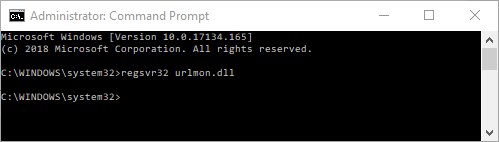
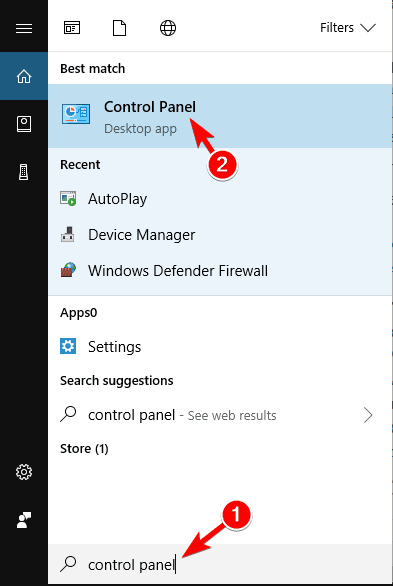
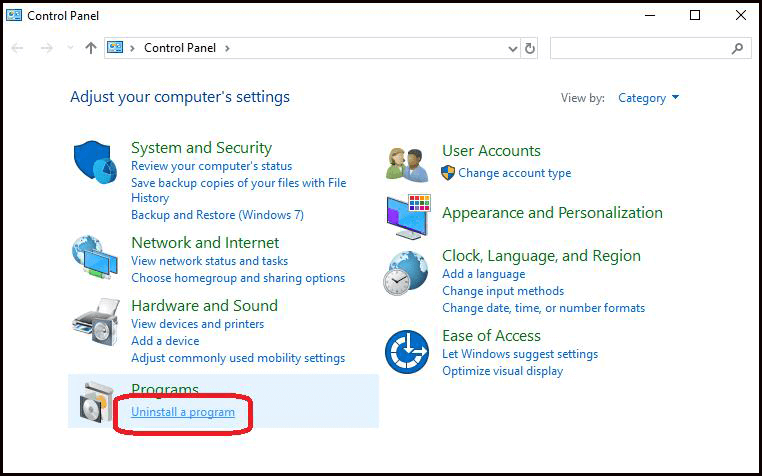

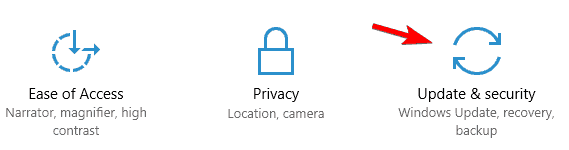
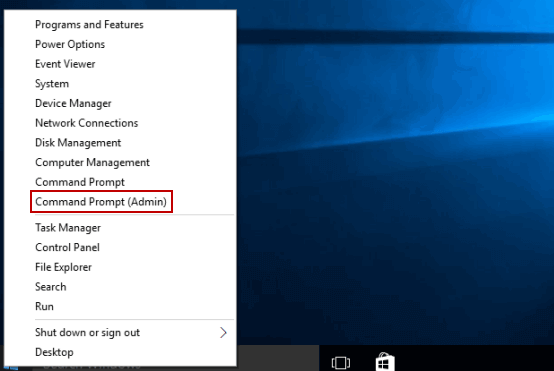
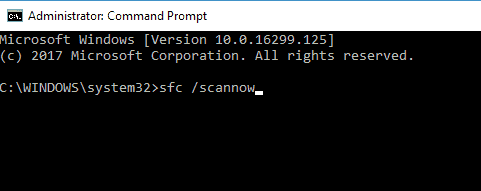

![[RESOLVIDO] Erros do Call of Duty Advanced Warfare - travando, travando, FPS baixo e mais [RESOLVIDO] Erros do Call of Duty Advanced Warfare - travando, travando, FPS baixo e mais](https://luckytemplates.com/resources1/images2/image-6547-0408150359208.png)

![Como corrigir o erro 3000 do Twitch? [100% resolvido] Como corrigir o erro 3000 do Twitch? [100% resolvido]](https://luckytemplates.com/resources1/images2/image-8735-0408151115015.png)
![[RESOLVIDO] Erros do American Truck Simulator: Crash, Steam_Api64.Dll está ausente e mais [RESOLVIDO] Erros do American Truck Simulator: Crash, Steam_Api64.Dll está ausente e mais](https://luckytemplates.com/resources1/images2/image-8887-0408151238368.png)

![[RESOLVIDO] Como corrigir League Of Legends d3dx9_39.dll ausente, erro DirectX [RESOLVIDO] Como corrigir League Of Legends d3dx9_39.dll ausente, erro DirectX](https://luckytemplates.com/resources1/images2/image-4059-0408151106351.png)

